::Novo documento::
Abra o FW
Tecle Ctrl + N ou selecione, Arquivo ===> Novo para abrir a caixa de diálogo "Novo documento", conforme mostrado na figura abaixo.
Ajuste as dimensões de Canvas (palco, área de trabalho, tela, etc...) para:
Largura: 200 pixels - Altura: 200 pixels
Cor da Tela: #CCFFCC.
Tecle OK.
::A forma inicial::
Vamos construir nosso efeito cromado em um retângulo de 150px x 150 px com cantos arredondados.
Assim, desenhe no palco um retângulo com cantos arredondados, cor de preenchimento branca e sem linha de contorno, conforme mostrado na figura abaixo.

::Aplicando o primeiro efeito - Inner Bevel::
Selecione o retângulo que você construiu e abra o menu Effects:+, localizado na parte direita inferior logo abaixo do palco e mostrado na figura;
1-) No menu que se abre escolha: Bevel and Emboss ==> Inner bevel;
2-) Ajuste os parâmetros do efeito conforme mostrado na figura;
3-) Você obterá o primeiro efeito no retângulo, como mostrado.
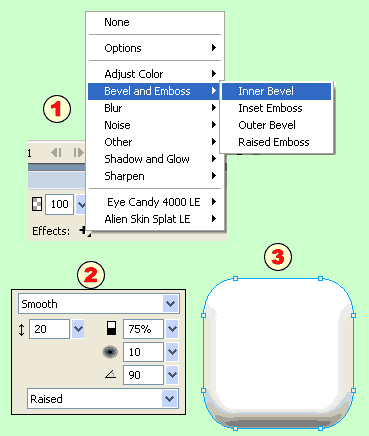
::Aplicando o segundo efeito - Curves::
Selecione o retângulo e abra o menu Effects:+, outra vez; No menu que se abre escolha: Adjust Color ==> Curves; Ajuste os parâmetros do efeito conforme mostrado na figura; Clique e arraste os pontos da curva para as posições mostradas; Você obterá o segundo efeito aplicado no retângulo, como mostrado.

::Aplicando o terceiro efeito - Curves::
Selecione o retângulo e abra o menu Effects:+, outra vez;
No menu que se abre escolha: Adjust Color ==> Curves;
Ajuste os parâmetros do efeito conforme mostrado na figura;
Clique e arraste os pontos da curva para as posições mostradas;
Você obterá o terceiro efeito aplicado no retângulo, como mostrado.
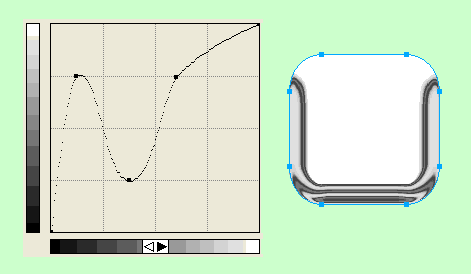
::Aplicando o quarto efeito - Inner Shadow::
Selecione o retângulo e abra o menu Effects:+, outra vez;
No menu que se abre escolha: Shadow and Glow ==> Inner Shadow;
Ajuste os parâmetros do efeito conforme mostrado na figura;
Você obterá o quarto efeito aplicado no retângulo, como mostrado.

::Aplicando o quinto efeito - Drop Shadow::
Selecione o retângulo e abra o menu Effects:+, outra vez;
No menu que se abre escolha: Shadow and Glow ==> Drop Shadow;
Ajuste os parâmetros do efeito conforme mostrado na figura;
Você obterá o quarto efeito aplicado no retângulo, como mostrado.
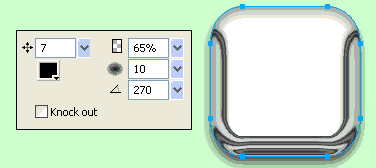
::O Texto::
Finalmente para concluir o trabalho vamos escrever o texto.
Usei fonte Arial Black, negrito de 30 px na cor #CCCCCC (cinza claro).
escreva o texto e aplique Effects => Bevel and Emboss => Inner Bevel
Auste os parâmetros do efeito conforme mostrado e pronto!
Está terminado o efeito cromado metálico.

::COMO FICOU::

Abra o FW
Tecle Ctrl + N ou selecione, Arquivo ===> Novo para abrir a caixa de diálogo "Novo documento", conforme mostrado na figura abaixo.
Ajuste as dimensões de Canvas (palco, área de trabalho, tela, etc...) para:
Largura: 200 pixels - Altura: 200 pixels
Cor da Tela: #CCFFCC.
Tecle OK.
::A forma inicial::
Vamos construir nosso efeito cromado em um retângulo de 150px x 150 px com cantos arredondados.
Assim, desenhe no palco um retângulo com cantos arredondados, cor de preenchimento branca e sem linha de contorno, conforme mostrado na figura abaixo.

::Aplicando o primeiro efeito - Inner Bevel::
Selecione o retângulo que você construiu e abra o menu Effects:+, localizado na parte direita inferior logo abaixo do palco e mostrado na figura;
1-) No menu que se abre escolha: Bevel and Emboss ==> Inner bevel;
2-) Ajuste os parâmetros do efeito conforme mostrado na figura;
3-) Você obterá o primeiro efeito no retângulo, como mostrado.
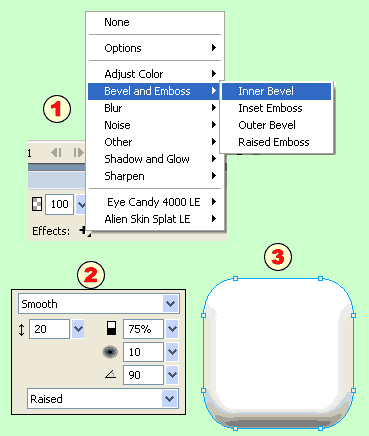
::Aplicando o segundo efeito - Curves::
Selecione o retângulo e abra o menu Effects:+, outra vez; No menu que se abre escolha: Adjust Color ==> Curves; Ajuste os parâmetros do efeito conforme mostrado na figura; Clique e arraste os pontos da curva para as posições mostradas; Você obterá o segundo efeito aplicado no retângulo, como mostrado.

::Aplicando o terceiro efeito - Curves::
Selecione o retângulo e abra o menu Effects:+, outra vez;
No menu que se abre escolha: Adjust Color ==> Curves;
Ajuste os parâmetros do efeito conforme mostrado na figura;
Clique e arraste os pontos da curva para as posições mostradas;
Você obterá o terceiro efeito aplicado no retângulo, como mostrado.
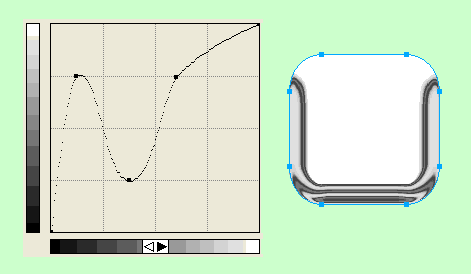
::Aplicando o quarto efeito - Inner Shadow::
Selecione o retângulo e abra o menu Effects:+, outra vez;
No menu que se abre escolha: Shadow and Glow ==> Inner Shadow;
Ajuste os parâmetros do efeito conforme mostrado na figura;
Você obterá o quarto efeito aplicado no retângulo, como mostrado.

::Aplicando o quinto efeito - Drop Shadow::
Selecione o retângulo e abra o menu Effects:+, outra vez;
No menu que se abre escolha: Shadow and Glow ==> Drop Shadow;
Ajuste os parâmetros do efeito conforme mostrado na figura;
Você obterá o quarto efeito aplicado no retângulo, como mostrado.
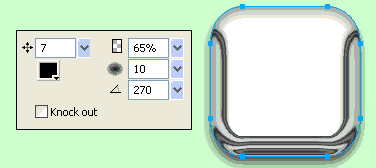
::O Texto::
Finalmente para concluir o trabalho vamos escrever o texto.
Usei fonte Arial Black, negrito de 30 px na cor #CCCCCC (cinza claro).
escreva o texto e aplique Effects => Bevel and Emboss => Inner Bevel
Auste os parâmetros do efeito conforme mostrado e pronto!
Está terminado o efeito cromado metálico.

::COMO FICOU::


![[Admin] [Admin]](https://i.servimg.com/u/f60/15/80/39/35/admin11.png)







» Mu Fluxo Server Hard Mais novo online "VEM PRA CA VEM"
» MU NOVO - O Melhor servidor 97d+99i do BRASIL
» MuTheGameBR < << <<< VENHA CONFERIR CORRA Ñ FIQUE FORA DESSA ...
» Fallen Angel mu Season 6 Episodio 2
» Divulgue seu Sever de Mu Online Aqui !
» MUBORN.net - LANCAMENTO + NOVOS ITENS + NOVOS EVENTOS
» Mu Lost o MAis Irado do brasil
» Pedido de Designer